有的网友还不会借助ai绘制好看装饰画,今天小编分享的就是ai绘制好看装饰画的图文操作方法,感兴趣的小伙伴就和小编一起学习下吧,以下就是具体的操作步骤。 一、设置主颜色 新
有的网友还不会借助ai绘制好看装饰画,今天小编分享的就是ai绘制好看装饰画的图文操作方法,感兴趣的小伙伴就和小编一起学习下吧,以下就是具体的操作步骤。

一、设置主颜色
新建文档,鼠标单击【矩形工具】,画出一个矩形。
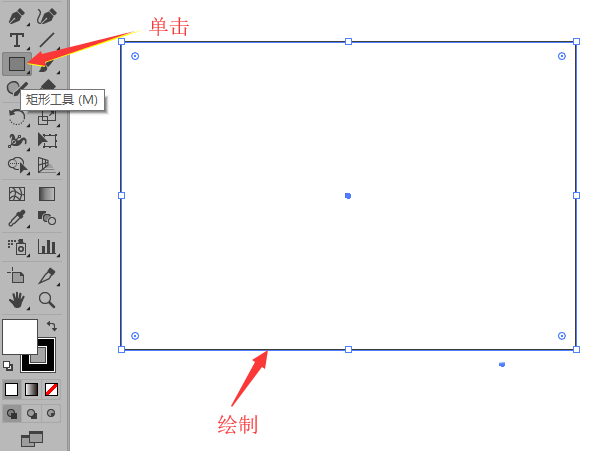
双击【填色】图标,在拾色器对话框里设置颜色,接着单击【确定】按钮,为矩形填充颜色。
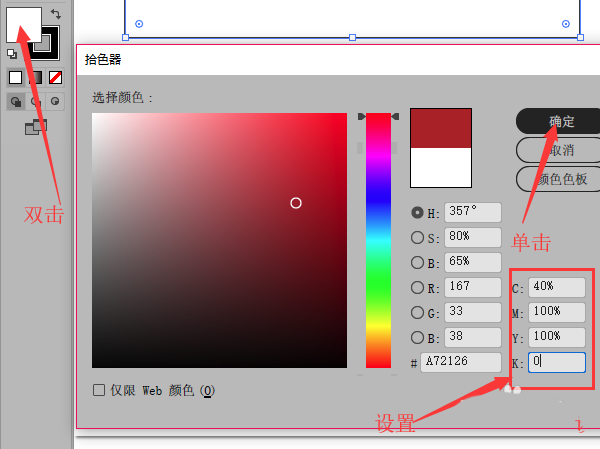
设置且行为无描边,单击【窗口】按钮。
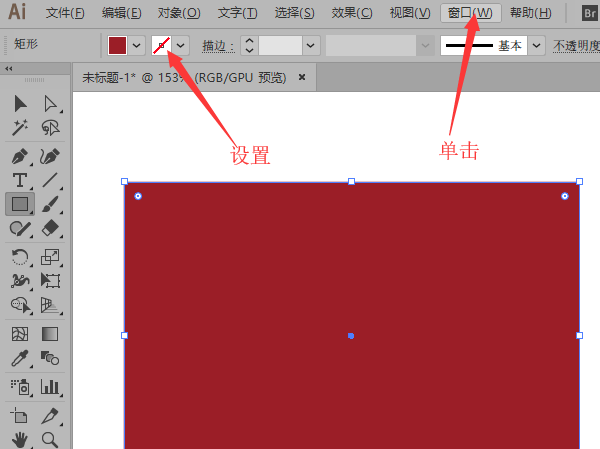
在下拉菜单里单击【色板】,打开色板面板。
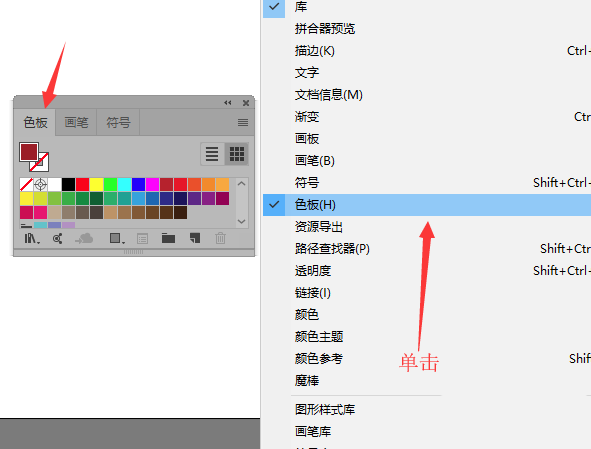
在色板面板里单击底部【新建色板】按钮,打开新建色板对话框。
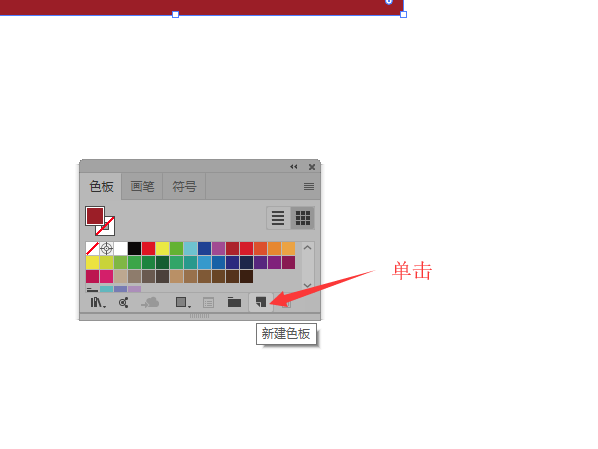
在对话框中能看到添加到色板的颜色,就是填充矩形框的颜色,单击【确定】按钮进行添加。
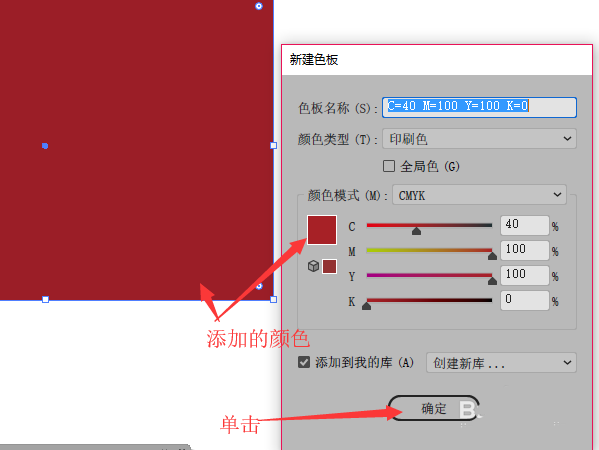
在色板面板中就能看到新添加的色板。
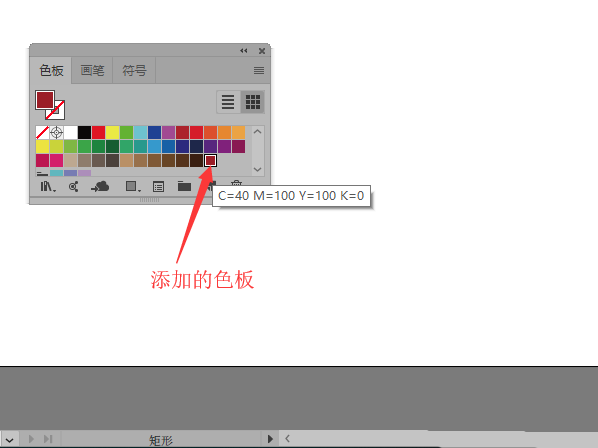
二、设置全局色填充颜色
继续对上面文件进行操作
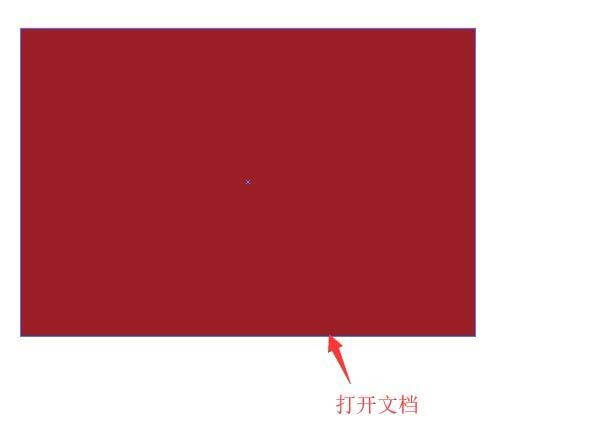
在工具栏中鼠标右击【橡皮擦工具】,单击【刻刀】工具就行。
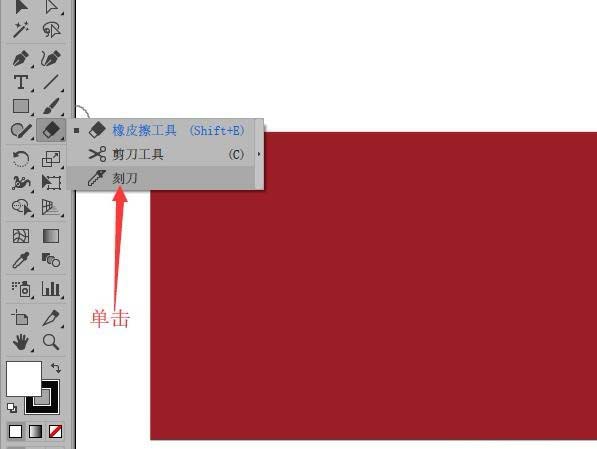
各位小伙伴们,看完上面的精彩内容,都清楚ai绘制好看装饰画的图文操作方法了吧!
